Adwcleaner 8 dla Windows 10, 8.1 i Windows 7

- 1167
- 342
- Klara Kopeć
Adwcleaner - Prawdopodobnie najskuteczniejszy i łatwy w użyciu bezpłatny program do wyszukiwania i usuwania złośliwego i potencjalnie niepożądanego oprogramowania, a także śladów jego aktywności (niepożądane rozszerzenie, zadania w planie zadań, zapisy w rejestrze, zmienione etykiety). Jednocześnie program jest stale aktualizowany i pozostaje odpowiedni dla nowo powstających zagrożeń.
Jeśli często lub przypadkowo instalujesz bezpłatne programy z Internetu, rozszerzając przeglądarki w celu pobrania czegoś z miejsca, wówczas z dużym prawdopodobieństwem możesz napotkać takie problemy, jak przeglądarka otwierająca z reklamą i podobną. Właśnie w takich sytuacjach jest przeznaczony adwcleaner, umożliwiając nawet nowicjuszowi użytkownik na usunięcie „wirusów” (nie są to całkiem wirusy, a zatem antywirus często ich nie widzi) z jego komputera. W tej recenzji - o zastosowaniu AdwCleaner 8, najnowsza wersja tego programu do usunięcia złośliwego i niepożądanego. Może być również przydatne: najlepsze narzędzia do usuwania złośliwych programów z komputera.
Za pomocą AdwCleaner 8
W zakresie użycia narzędzia jestem już krótko w artykule wskazanym powyżej (o środkach do zwalczania złośliwego oprogramowania). Jeśli chodzi o korzystanie z programu, trudności nie powinny mieć żadnego nowicjuszy. Wystarczy pobrać adwcleaner z oficjalnej strony i kliknij przycisk „Skanuj”.
Ale na wszelki wypadek, na wszelki wypadek, a także o niektórych dodatkowych możliwościach użyteczności:
- Po pobraniu (oficjalna strona znajduje się poniżej w instrukcjach) AdwCleaner, uruchom program (może być konieczne połączenie z Internetem, aby pobrać najnowsze zagrożenia) i kliknij przycisk „Skanuj” w głównym oknie programu.

- Po zakończeniu skanowania zobaczysz listę i liczbę wykrytych zagrożeń. Niektóre z nich nie reprezentują szkodliwych programów jako takich, ale są potencjalnie niepożądane (co może wpływać na pracę przeglądarków i komputera, a nie usuwać i tak dalej). W oknie skanowania możesz zapoznać się z znalezionymi zagrożeniami. Ponadto, w razie potrzeby, możesz zobaczyć raport skanujący (i zapisać go) w formacie prostego pliku tekstowego za pomocą odpowiedniego przycisku. Jeśli nie było szkodliwych elementów, otrzymasz raport, jak na zrzucie ekranu poniżej, z możliwością rozpoczęcia podstawowej renowacji (o tym, co zostanie wykonane dalej w sekcji Ustawienia AdwCleaner).
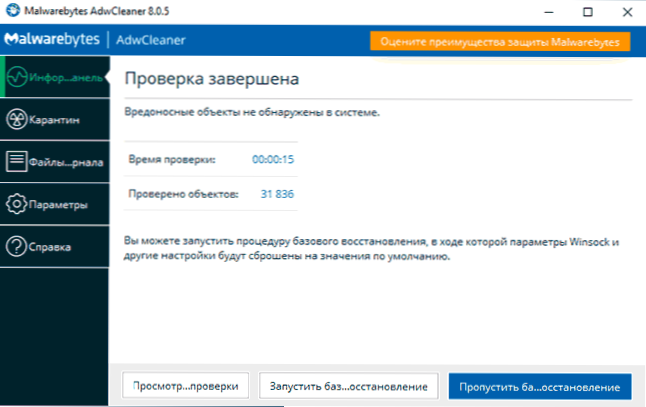
- Kliknij przycisk „Czystość i przywracanie”. Aby wyczyścić komputer, AdwCleaner może poprosić o ponowne uruchomienie komputera, zrób to.
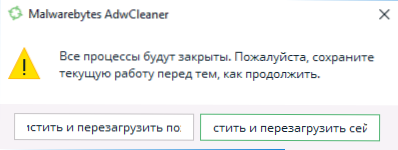
- Po zakończeniu czyszczenia i ponownego uruchomienia otrzymasz pełny raport na temat liczby groźb (klikając przycisk „Wyświetl raport”).
Wszystko jest intuicyjne i, z wyjątkiem rzadkich przypadków, nie ma problemów po użyciu programu (ale w każdym razie bierzesz wszelką odpowiedzialność podczas korzystania z niego). Rzadkie przypadki obejmują: niezbędny internet i problemy z systemem Windows 10, 8.1 lub Windows 7 (ale dzieje się tak naprawdę rzadko i zwykle można to naprawić).
Ustawienia adwcleaner
Wśród innych interesujących funkcji programu odnotowałbym funkcje dotyczące korygowania problemów z Internetem i witrynami otwierającymi, a także instalacji aktualizacji systemu Windows podobnych do tych, które często opisuję w instrukcjach. Jeśli przejdziesz do ustawień adwcleaner 8, na karcie aplikacji znajdziesz zestaw przełączników. Uwzględnione działania są wykonywane podczas czyszczenia, oprócz usuwania złośliwych programów z komputera lub podczas rozpoczęcia podstawowego odzyskiwania przy braku złośliwych programów.
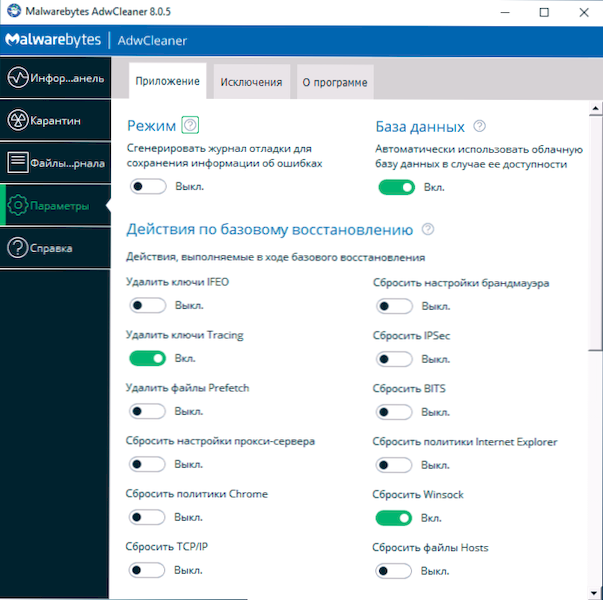
Wśród dostępnych punktów:
- Zresetuj protokół TCP/IP i Winsock (przydatny, gdy Internet nie działa, jak następne 4 opcje)
- Zresetuj plik hostów
- Zapora i resetowanie IPSec
- Aby zresetować zasady przeglądarki
- Oczyść parametry serwera proxy
- Czyszczenie kolejki bitów (może pomóc w rozwiązywaniu problemów z pobieraniem aktualizacji systemu Windows).
Być może te punkty nie mówią o niczym, ale w wielu przypadkach problemy z Internetem, otwarcie witryn spowodowanych przez złośliwe programy (jednak nie tylko złośliwe problemy - podobne problemy często pojawiają się po usunięciu antywirusów) można rozwiązać dokładnie poprzez resetowanie te parametry oprócz usunięcia się niepożądanego oprogramowania. W systemie Windows 10 część tych parametrów można zresetować przy użyciu resetowania sieci zbudowanej.
W sekcji „Wyjątki” AdwCleaner możesz ustawić te elementy, które nie muszą być sprawdzane i czyszczone:
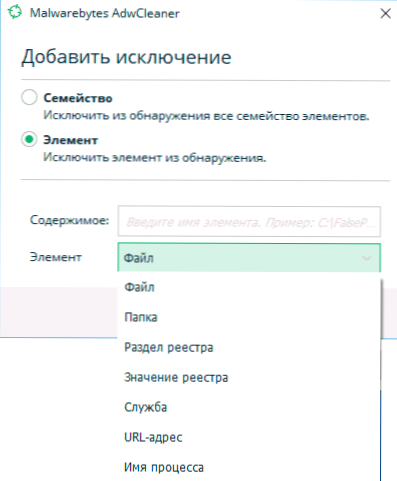 Zwracam również uwagę na następujący moment: pomimo faktu, że AdwCleaner nie wymaga instalacji na komputerze, tworzy elementy w systemie (folder na dysku C: i zapisów w rejestrze). W razie potrzeby usuń adwcleaner i wszystkie jego ślady, użyj odpowiedniego elementu w sekcji „Dodatek” ustawień, a następnie usuń przesłany plik samego skanera złośliwego oprogramowania.
Zwracam również uwagę na następujący moment: pomimo faktu, że AdwCleaner nie wymaga instalacji na komputerze, tworzy elementy w systemie (folder na dysku C: i zapisów w rejestrze). W razie potrzeby usuń adwcleaner i wszystkie jego ślady, użyj odpowiedniego elementu w sekcji „Dodatek” ustawień, a następnie usuń przesłany plik samego skanera złośliwego oprogramowania.Podsumowując, na każdy możliwy sposób polecam program do użytku z jedną rezerwacją: istnieje wiele źródeł z „fałszywym” adwcleaner w Internecie, który sam jest szkodliwy dla komputera. Oficjalna strona, w której możesz pobrać adwcleaner 8 po rosyjsku za darmo - https: // ru.Malwarebytes.Com/adwcleaner/. Jeśli pobierasz go z innego źródła, zdecydowanie zalecam najpierw sprawdzenie pliku wykonywalnego na Virustotal.Com.

